Содержание
Обзор:
-
GPON ONT, 4 * FE + 2 * POTS + 1 * USB, с WiFi
-
Поддержка двойного стека IPv4 и IPv6
-
Поддержка H.248 и SIP
-
Тип разъема SC / UPC
-
С внутренней антенной
-
Идет с модулем B + SFP
-
Может быть настроен OLT или Web или NMS
-
HG8245A с английским графическим интерфейсом
-
Подходит для дома и пользователей SOHO
-
Поддержка 802.11n, 300 Мбит / с WLAN
-
Функция маршрутизации поддерживается
-
Размер упаковки: 260 * 210 * 8 мм
-
Вес брутто: около 0,8 кг
Оптический сетевой терминал Huawei GPON ONT HG8245A (ONT) — это высококлассный домашний шлюз в решении Huawei FTTx. Используя технологию GPON, сверхширокополосный доступ предоставляется для домашних пользователей и пользователей SOHO. HG8245A имеет четыре порта FE Ethernet, два порта POTS и один порт USB, HG8245A имеет функцию Wi-Fi, поддерживает 802.11b / g / n
Технические характеристики:
| Спецификация | |
| Рабочая обстановка | Рабочая температура: от 0 ° С до 40 ° С |
| Влажность окружающей среды: от 5% до 95% (без конденсации) | |
| Давление окружающей среды: от 0 до 106 кПа | |
| Высота над уровнем моря: 3000 м | |
| Потребляемая мощность | Статическая мощность: 7,45 Вт |
| Максимальная потребляемая мощность: 12 Вт | |
| Характеристики питания | Вход адаптера питания: от 100 до 240 В переменного тока, 5060 Гц |
| Питание системы: 1114 В пост. Тока, 1 А | |
| WLAN | 802.11b / г / л |
| VoIP | H.248 и SIP |
| Поддержка IPv6 | да |
| Режим инкапсуляции | IPoE или PPPoE |
| Поддержка NAT | да |
| Безопасность | IP-фильтр |
| MAC-фильтр | |
| Фильтр URL | |
| USB-порт | Используется для подключения к USB-накопителю |
| 176 мм х 138,5 мм х 28 мм | |
| Вес | Около 1 кг |
Вопросы и ответы:
В : В чем разница между HG8245 и HG8245A?
A : пожалуйста, обратитесь к ниже:
| HG8245 | HG8245A | |
| Порты | Только 4 * FE + 2 * POTS + 1 * USB + WiFi | |
| IPv6 | нет | Да, поддержка двойного стека IPv4 / IPv6 |
| Антенна | Внешний или Внутренний | Только внутренний |
| Протокол VoIP | H.248 или SIP | H.248 и SIP |
В : В чем разница между HG8245 и HG8245T?
A : На самом деле они принимают похожий дизайн, но внешний вид продукта отличается, основное отличие, пожалуйста, обратитесь:
| HG8245T | HG8245A | |
| Порты | 4 * GE + 2 * POTS + 1 * USB + WiFi | 4 * Fe + 2 * POTS + 1 * USB + Wi — Fi |
| Тип Соединителя | SC / APC | SC / UPC |
| Антенна | Внешний или Внутренний | Только внутренний |
В : В чем разница между HG8245A и HG8240F?
A : Основное отличие состоит в том, что HG8245A поставляется с WiFi, а HG8240F — нет.
Q : У вас есть HG8245A с модулем C +?
A : Нет, с модулем B +.
Q : у вас есть 4 * GE версия HG8245A?
A : Нет, есть только версия 4 * FE, на самом деле скорость GPON 2,5 Гбит / с после разделения, даже всего лишь 1:32, в среднем каждый пользователь может получить только 78 Мбит / с, также на стороне клиента 100 Мбит / с достаточно для обычного использования. Для некоторых клиентов, которым действительно нужен сверхскоростной интернет, вы можете использовать HG8010H с 1 * GE или HG8245H с 4 * GE портами
В : Нужно ли иметь 2 оптических кабеля для HG8245A, один в один?
A : Нет, достаточно одного кабеля, GPON использует технологию WDM, для которой требуется только один кабель.
В : Могу ли я использовать HG8245A с другим брендом OLT?
A : Не предлагать, поскольку понимание между разными поставщиками по TR069 / OMCI может отличаться.
Q : HG8245A поддерживает функцию маршрутизации?
A : Да.
Q : HG8245A поддерживает резервный аккумулятор?
A : Нет.
Ключевая особенность:
-
Обеспечить 4 * FE, 2 * горшки, 1 * USB с WIFI
-
IPv4 и IPv6
Что включено:
-
Huawei оригинальный адаптер 1 шт
- Главная
- Каталог
- Сетевое оборудование
- Сетевое оборудование Huawei
- Снятое с производства сетевое оборудование Huawei
- Сети доступа Huawei
- Сетевые терминалы Huawei Echolife GPON
Компания МДА Групп поставляет широкий ассортимент ИТ-оборудования — серверы, системы хранения данных, сетевое оборудование, ИБП, рабочие станции, тонкие клиенты, компьютеры, комплектующие и многое другое. Также мы оказываем различные IT-услуги для бизнеса.
Мы всегда рады предоставить вам требуемые товары и услуги, для этого обратитесь к нам удобным для вас способом — письмом на sales@mdagrp.ru, через форму обратной связи, по телефону +7 (495) 477-53-27, в онлайн-чате.
Также рекомендуем ознакомиться с условиями доставки и оплаты и нашими преимуществами.
Сортировка товаров: цена | название










Настройка роутера Huawei HG8245
В настоящее время существует несколько способов выйти в интернет. Подключиться к сети можно с помощью USB-модема, спутниковой тарелки и оптического кабеля. Подключение с помощью кабеля и роутера имеет свои преимущества. Это стабильный уровень приема сигнала, высокая скорость передачи данных и приемлемая цена. Роутер – выбор тех, кто ценит надежность передачи своих данных. О том как настроить роутер, и пойдет речь в материале.
Роутер Huawei HG8245 – современное средство для высокоскоростного интернета. Домашние или офисные мультимедийные гаджеты, которые используют доступ к интернетумогут быть подключены через этот маршрутизатор. С помощью одного роутера Huawei HG8245 можно подключить несколько устройств. Это и стационарный компьютер, ноутбук, планшет, а также сотовый телефон. Кроме того, подключив услугу IP-телевидения, с помощью этого роутера можно просматривать любимые ТВ-программы в высоком разрешении.
Оптический терминал HG8245 оснащен 4 выходами для “стационарного подключения” (LAN) и 2 телефонными выходами для IP-телефонии. Преимуществом этой модели является наличие функции WI-FI. Таким образом, использовать интернет дома или в небольшом офисе становится еще удобнее.
По внешнему виду этот роутер отличается современным дизайном. Он длиннее и тоньше маршрутизаторов предыдущего поколения. При длине в 19,5 см толщина маршрутизатора – 3,5 сантиметра, он не займет много места на компьютерном столе или на верхней крышке системного блока. Его можно закрепить и на стене – для этого на нижней части устройства размещены крепежные разъемы.
Помимо нескольких разъемов для связи с компьютером HG8245 оснащен разъемами для подключения телевизионнного кабеля (IP-тв), входами IP-телефонии. Кроме того, к маршрутизатору можно подключить резервную батарею электропитания, а также USB-устройство памяти.
К роутеру подключаются два провода: один – оптический – ко входу Optical, второй – к разъему LAN. При первом подключении к разъему Optical провод присоединять не нужно. Далее требуется включить питание роутера – нажав кнопку включения/выключения, находящуюся на задней стенке устройства.
На загруженной странице “http://192.168.100.1” необходимо задать все активные порты LAN в соответствующем разделе меню (выделить их галочкой) и сохранить изменения.
в завершении настройки, чтобы получить доступ к интернету, нужно подтвердить, что указанные нами ранее порты LAN будут активны для интернет-соединения и сохранить введенные данные (кнопка “apply”).
В большинстве современных операционных систем при правильно настроенном роутере высокоскоростное соединение создается автоматически.
нужно выбрать Центр управления сетями и общим доступом. Для этого создаем новое подключение к интернету, выбираем пункт “Высокоскоростное”;
также необходимо указать WLAN ID. Этот номер можно узнать в техподдержке провайдера Ростелеком. Если для подключения требуется ввести эту информацию, тогда следует настроить проводное соединение через веб-интерфейс;
Если ваш провайдер – МГТС, настроить роутер huawei hg8245 достаточно легко. Для этого требуется создать высокоскоростное соединение. Кроме стандартного способа через “Сетевые подключения” в панели управления, его можно создать и откорректировать в меню роутера на веб-странице.
перейти по ссылке http://192.168.100.1, на вкладке “WAN” в разделе “Username” (имя пользователя) ввести логин, который указан в договоре с МГТС, а во вкладке “Password” следует набрать пароль;
кроме того, необходимо указать идентификационный номер WLAN; его можно узнать в техподдержке провайдера, к которому вы подключились;
наконец, данные необходимо сохранить, компьютер можно перезагрузить, и после этого для работы в интернете потребуется подключить кабель к разъему “Optical”.
при отключенном оптическом кабеле зайти в настройки веб-интерфейса роутера HG8245. Там нужно выбрать вкладку WLAN (беспроводное соединение) и включить возможность беспроводного доступа к интернету. Для этого надо выделить галочкой пункт “Enable WLAN”;
для безопасной работы беспроводной сети необходимо грамотно задать пароль. Он должен состоять из прописных и строчных латинских букв и цифр. Эксперты считают, что количество символов надежного пароля должно быть не менее десяти. Пароль для беспроводной сети вводится в поле “WPA PreShared Key”;
войти через браузер по адресу http://192.168.100.1. Для доступа на страницу настроек следует вводить данные: имя пользователя “root” и пароль “admin”;
затем перейти на вкладку настройки сети (Network application). Здесь нужно включить групповую передачу данных. Для этого надо поставить галочку возле пункта “Enable IGMP” и задать режим поиска – snooping, после чего сохранить эти данные;
После завершения ввода данных необходимо перейти в режим меню системных настроек (“System tools”) и сохранить конфигурацию для цифрового телевидения, нажав на клавишу “Save configuration”.
Иногда возникает необходимость сброса настроек роутера до заводских. Это связано с непреодолимыми ошибками в работе маршрутизатора, не связанными с технической составляющей. В некоторых случаях потребность сбросить настройки возникает, если пользователь забыл пароль роутера, и нет возможности его восстановить.
Многие знают о том, как важно установить надежный пароль на беспроводное соединение, однако в последнее время значима и безопасность пароля роутера. Зная его пароль, злоумышленники могут с большей степенью вероятности следить за работой пользователя в сети, украсть конфиденциальные данные и даже заблокировать доступ к интернету. Поэтому рекомендуется сменить заводской пароль, установленный по умолчанию.
при включенном роутере перейти на страницу терминала – http://192.168.100.1, указав данные, установленные по умолчанию: логин – root, пароль – admin;
при смене пароля потребуется указать старые логин и пароль, а потом – новый пароль и его подтверждение. Для повышения безопасности лучше использовать длинные и сложные пароли – от 10 символов – латинские буквы и цифры.
В современных роутерах, как правило, используются универсальные и гибкие программные коды, позволяющие вносить изменения в конфигурацию сети, легко менять пароли. Однако не все прошивки одинаковы, роутер может начать работать с перебоями, может пропадать доступ к интернету. В этом случае поможет обновление прошивки.
узнать точное наименование модели и версии вашего роутера. Это можно увидеть на нижней части маршрутизатора. Данные следует использовать при поиске в браузере;
чтобы обновить программное обеспечение роутера, необходимо зайти по адресу http://192.168.100.1, указав логин и пароль (по умолчанию имя – root, пароль – admin);
По завершении обновления роутер должен перезагрузиться. После обновления прошивки настройки роутера сбросятся до заводских, поэтому для доступа к интернету необходимо произвести конфигурирование маршрутизатора.
Современные производители роутеров стараются, чтобы настроить и использовать его мог каждый, даже начинающий пользователь компьютера. Для этого на сайтах размещают четкие и понятны инструкции пользователю, а система быстрого запуска устройства помогает подготовить роутер к работе. Главное одно – чем грамотней настроен роутер, тем меньше сбоев в работе интернета.
Настройка FTP-сервера и подключение USB-флешки к EchoLife HG8245A (HG8245H)
Оптический GPON-терминал Huawei EchoLife HG8245A имеет USB-разъем, к которому можно подключить флешку или внешний жесткий диск для использования в качестве сетевого накопителя. Прямого доступа к чтению и записи файлов так, как к этому привыкли пользователи Windows, в данном случае не будет. Доступ к накопителю по сети будет выполнятся по протоколу FTP, а не Samba. Поэтому для использования такого сетевого хранилища вам понадобится FTP-клиент. Например, программа FileZilla.
Для того, чтобы настроить доступ к USB флешке по FTP через оптический терминал Huawei EchoLife HG8245A, Вам надо подключить флешку в USB-разъем и зайти в веб-интерфейс роутера. IP-адрес устройства в сети — 192.168.100.1, URL веб-интерфейса терминала — http://192.168.100.1, логин на доступ: telecomadmin, пароль: admintelecom. Первым делом в разделе “Security” => “ONT Access Control Configuration” поставьте “галочку” “Enable the LAN-side PC to access ONT though FTP” и нажмите “Apply“.
Далее переходим в раздел меню “Network Application” => “USB Application” и ставим “галочку” в “Enable FTP Server“. Ниже станут доступны для редактирования настройки FTP-сервера.
Твой Сетевичок
— в строке VlAN ID укажите идентификатор VLAN. (VLAN ID должен быть таким же, как VLAN ID на OLT). Он варьируется от 1 до 4094. Данный параметр должен быть указан в вашем договоре с провайдером (в противном случае его можно уточнить в службе технической поддержки поставщика интернета);
— В режиме PPPoE необходимо ввести имя пользователя и пароль (из договора с провайдером).
Решается данный вопрос довольно-таки просто — банальной покупкой сетевого коммутатора (в простонародье просто “свитч”). Данное оборудование есть практически в каждом компьютерном магазине и стоит недорого (например, коммутатор “D-LINK DES-1005C/A1A с 5 портами стоит порядка 400 рублей).
Да, поправимо. Вам нужно заменить оконцовку кабеля — вызовите мастера из службы поддержки провайдера.
Настройка оборудования
Для настройки IPTV на оптических терминалах Huawei надо создавать еще одно подключение — нажимаем кнопку “New”: В главном меню устройства выбираем раздел “WLAN и ставим галочку “Enable WLAN”:В поле “SSID Name указываем имя нашей беспроводной сети — например: “Wireless”. Проверьте чтобы обязательно стояла галочка “Enable SSID”. В поле: “Associated Device Number указываем максимальное количество одновременно подключаемых по Wi-Fi устройств — ставим значение 32. “Authentication Mode выбираем “WPA2 Pre-Shared Key”, параметр “Encryption Mode ставим в значение “TKIP&AES”, а в поле “Pre-Shared Key вводим ключ безопасности для Вашей беспроводной сети Wi-Fi — им может быть любая буквенная, цифирная или смешанная последовательность символов длиной не менее 8 символов.
Как настроить wifi роутер huawei hg8245h c модемом МТС
Следующая вкладка – “Контакты”, на которой можно посмотреть сохраненные номера. В разделе “Безопасность” нет ничего интересного. При настройке может пригодится еще страница “Система” – “Информация об устройстве”. Там можно посмотреть уровень сигнала и шумов. И уже ориентироваться по этих показателях при настройке самого модема, или антенны.
Очень сложно писать такие инструкции, так как самих устройств очень много, и все они отличаются друг от друга. У кого-то разлоченный модем с СИМ-картой того же Мегафона, а у кого-то модем от МТС. С Wi-Fi и без. Разные модели и прошивки.
Используемые источники:
- https://pobedatel.ru/product/set-dostupa/hg8245a/
- https://mdagrp.ru/catalog/network_equipment/network_equipment_huawei/previous-network-equipment-huawei/seti-dostupa-huawei/huawei-echolife-gpon/
- https://xn—-etbopddepqje.xn--p1ai/kak-nastroit-wifi-router-huawei-hg8245h-c-modemom-p02/

 Обзор и настройка роутера Huawei HG8245h для провайдера Ростелеком
Обзор и настройка роутера Huawei HG8245h для провайдера Ростелеком Huawei echolife hg850a ростелеком настройка
Huawei echolife hg850a ростелеком настройка
 Рейтинг ТОП-6 лучших GPON-роутеров: обзор и характеристики лучших моделей
Рейтинг ТОП-6 лучших GPON-роутеров: обзор и характеристики лучших моделей
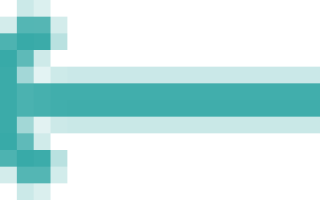
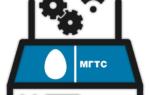 Как Открыть Порты на Роутере МГТС Gpon Rv6699
Как Открыть Порты на Роутере МГТС Gpon Rv6699 Как Настроить USB Модем или Мобильный WiFi Роутер Huawei и Подключить Интернет 3G-4G (LTE)?
Как Настроить USB Модем или Мобильный WiFi Роутер Huawei и Подключить Интернет 3G-4G (LTE)? Настройка роутера Хуавей под Ростелеком
Настройка роутера Хуавей под Ростелеком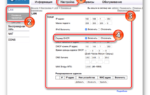 Инструкция по настройке оптического маршрутизатора: GPON-роутер от МГТС
Инструкция по настройке оптического маршрутизатора: GPON-роутер от МГТС